初回アップデートが可能か確認する(1/6) [-Windows10のアップデート]
スポンサードリンク
Windows10の「無償アップグレード」が2015.7.29にリリースされてから、マイクロソフトは「初めてのアップデート」の提供を一般向けに始めました。「初めてのアップデート」とは、2015.7.29以来の小さな更新プログラムをまとめたものです。
(※ Windows Insider Program(WIP)向けには2015.8.8から「初めてのアップデート」が提供されている。)
目玉はCortana(コルタナ)が日本語に対応されたことです。Cortanaは英語版Windows10では使えていたので、Cortanaは3カ月経ってやっと日本語にも対応したようです。
「初めてのアップデート」は、Windows10の無償アップグレード版がインストールされたパソコンからWindows Updateを実行します。今のところ、「初めてのアップデート」の方法は、この方法しかなさそうです。
結論から言えば、「初めてのアップデート」は2015.11.12から順次提供されているものの、私のパソコンにはまだ提供されていないようです。国内の地域によってはアップデートが可能なのではないでしょうか・・・
アップデートができた場合は、ビルド番号は1511になるはずです。
確認の操作は以下の通りです。
■ 現在のビルド番号を確認する
(1) [Windowsキー]( または
または )を押しながら[R]キーを押します。
)を押しながら[R]キーを押します。
(2) 「名前」の欄に「winver」とキーボード入力し、[OK]ボタンをクリックします。

(3) バージョンを確認します。【例:10.1(ビルド10240)】
【参考】
・バージョン情報は、[スタート]ボタンを右クリックし、[システム]→[ヘルプ]→[バージョン情報]をたどって確認することも可能です。
■ Windows Updateが可能か確認する
(1) [スタート]ボタンをクリックし、スタートメニューから[設定]をクリックします。
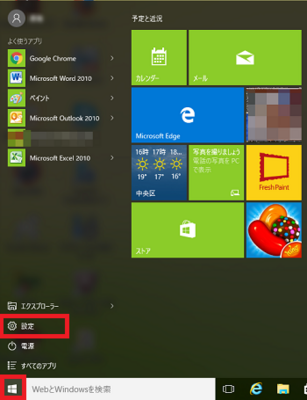
(2) [更新とセキュリティ]をクリックします。
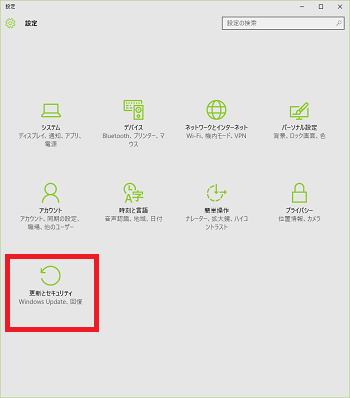
(3) [Windows Update]をクリックし、[更新プログラム]をクリックします。
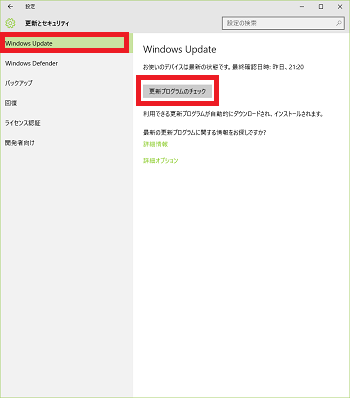
(※ 「更新プログラムを確認しています...」とメッセージが表示されます。)
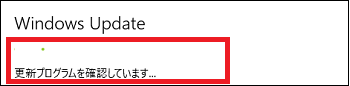
(4) メッセージを確認します。(例:「お使いのデバイスは最新の状態です。最終確認日時:今日、18:40」)

(※ デバイスとはここではパソコンなので、私のパソコンは最新の状態で、更新する必要があるプログラムはありませんということです。)
更新プログラムが見つかった人は、更新処理へ進みます。
スポンサードリンク
Windows10の「無償アップグレード」が2015.7.29にリリースされてから、マイクロソフトは「初めてのアップデート」の提供を一般向けに始めました。「初めてのアップデート」とは、2015.7.29以来の小さな更新プログラムをまとめたものです。
(※ Windows Insider Program(WIP)向けには2015.8.8から「初めてのアップデート」が提供されている。)
目玉はCortana(コルタナ)が日本語に対応されたことです。Cortanaは英語版Windows10では使えていたので、Cortanaは3カ月経ってやっと日本語にも対応したようです。
「初めてのアップデート」は、Windows10の無償アップグレード版がインストールされたパソコンからWindows Updateを実行します。今のところ、「初めてのアップデート」の方法は、この方法しかなさそうです。
結論から言えば、「初めてのアップデート」は2015.11.12から順次提供されているものの、私のパソコンにはまだ提供されていないようです。国内の地域によってはアップデートが可能なのではないでしょうか・・・
アップデートができた場合は、ビルド番号は1511になるはずです。
確認の操作は以下の通りです。
■ 現在のビルド番号を確認する
(1) [Windowsキー](
(2) 「名前」の欄に「winver」とキーボード入力し、[OK]ボタンをクリックします。

(3) バージョンを確認します。【例:10.1(ビルド10240)】
【参考】
・バージョン情報は、[スタート]ボタンを右クリックし、[システム]→[ヘルプ]→[バージョン情報]をたどって確認することも可能です。
■ Windows Updateが可能か確認する
(1) [スタート]ボタンをクリックし、スタートメニューから[設定]をクリックします。
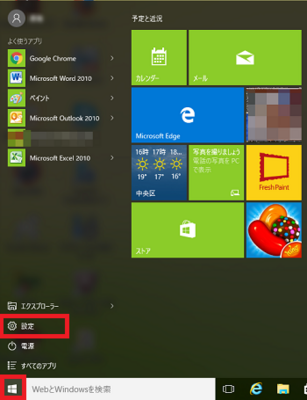
(2) [更新とセキュリティ]をクリックします。
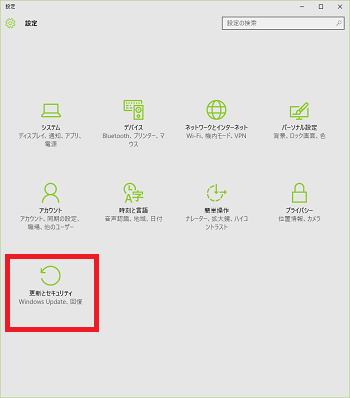
(3) [Windows Update]をクリックし、[更新プログラム]をクリックします。
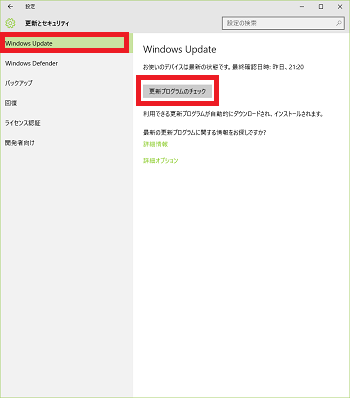
(※ 「更新プログラムを確認しています...」とメッセージが表示されます。)
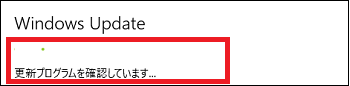
(4) メッセージを確認します。(例:「お使いのデバイスは最新の状態です。最終確認日時:今日、18:40」)
(※ デバイスとはここではパソコンなので、私のパソコンは最新の状態で、更新する必要があるプログラムはありませんということです。)
更新プログラムが見つかった人は、更新処理へ進みます。
スポンサードリンク
2015-11-24 22:36
nice!(0)
コメント(0)
トラックバック(0)




コメント 0